初中信息技术《Excel中统计图表的制作》教案1
- 格式:docx
- 大小:16.55 KB
- 文档页数:2
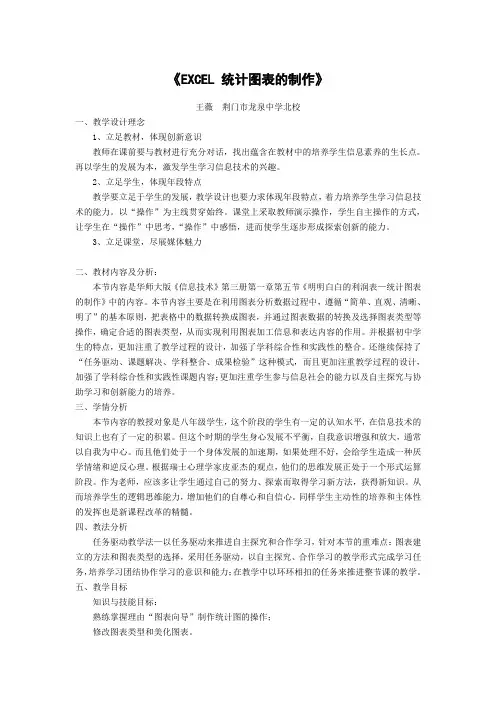
《EXCEL 统计图表的制作》王薇荆门市龙泉中学北校一、教学设计理念1、立足教材,体现创新意识教师在课前要与教材进行充分对话,找出蕴含在教材中的培养学生信息素养的生长点。
再以学生的发展为本,激发学生学习信息技术的兴趣。
2、立足学生,体现年段特点教学要立足于学生的发展,教学设计也要力求体现年段特点,着力培养学生学习信息技术的能力。
以“操作”为主线贯穿始终。
课堂上采取教师演示操作,学生自主操作的方式,让学生在“操作”中思考,“操作”中感悟,进而使学生逐步形成探索创新的能力。
3、立足课堂,尽展媒体魅力二、教材内容及分析:本节内容是华师大版《信息技术》第三册第一章第五节《明明白白的利润表—统计图表的制作》中的内容。
本节内容主要是在利用图表分析数据过程中,遵循“简单、直观、清晰、明了”的基本原则,把表格中的数据转换成图表,并通过图表数据的转换及选择图表类型等操作,确定合适的图表类型,从而实现利用图表加工信息和表达内容的作用。
并根据初中学生的特点,更加注重了教学过程的设计,加强了学科综合性和实践性的整合。
还继续保持了“任务驱动、课题解决、学科整合、成果检验”这种模式,而且更加注重教学过程的设计,加强了学科综合性和实践性课题内容;更加注重学生参与信息社会的能力以及自主探究与协助学习和创新能力的培养。
三、学情分析本节内容的教授对象是八年级学生,这个阶段的学生有一定的认知水平,在信息技术的知识上也有了一定的积累。
但这个时期的学生身心发展不平衡,自我意识增强和放大,通常以自我为中心。
而且他们处于一个身体发展的加速期,如果处理不好,会给学生造成一种厌学情绪和逆反心理。
根据瑞士心理学家皮亚杰的观点,他们的思维发展正处于一个形式运算阶段。
作为老师,应该多让学生通过自己的努力、探索而取得学习新方法,获得新知识。
从而培养学生的逻辑思维能力,增加他们的自尊心和自信心。
同样学生主动性的培养和主体性的发挥也是新课程改革的精髓。
四、教法分析任务驱动教学法—以任务驱动来推进自主探究和合作学习,针对本节的重难点:图表建立的方法和图表类型的选择,采用任务驱动,以自主探究、合作学习的教学形式完成学习任务,培养学习团结协作学习的意识和能力;在教学中以环环相扣的任务来推进整节课的教学。
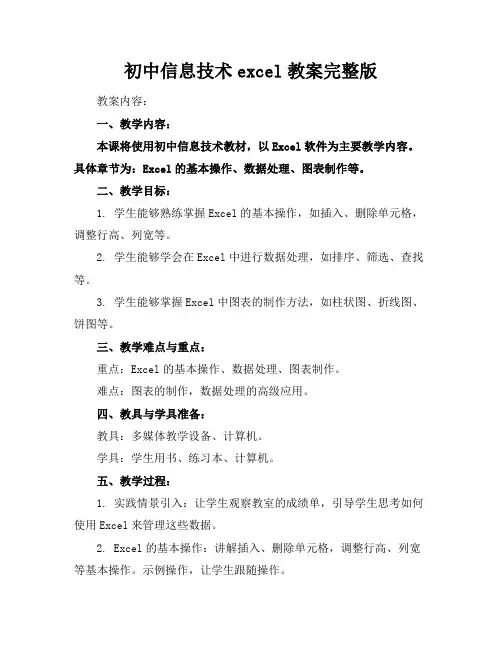
初中信息技术excel教案完整版教案内容:一、教学内容:本课将使用初中信息技术教材,以Excel软件为主要教学内容。
具体章节为:Excel的基本操作、数据处理、图表制作等。
二、教学目标:1. 学生能够熟练掌握Excel的基本操作,如插入、删除单元格,调整行高、列宽等。
2. 学生能够学会在Excel中进行数据处理,如排序、筛选、查找等。
3. 学生能够掌握Excel中图表的制作方法,如柱状图、折线图、饼图等。
三、教学难点与重点:重点:Excel的基本操作、数据处理、图表制作。
难点:图表的制作,数据处理的高级应用。
四、教具与学具准备:教具:多媒体教学设备、计算机。
学具:学生用书、练习本、计算机。
五、教学过程:1. 实践情景引入:让学生观察教室的成绩单,引导学生思考如何使用Excel来管理这些数据。
2. Excel的基本操作:讲解插入、删除单元格,调整行高、列宽等基本操作。
示例操作,让学生跟随操作。
3. 数据处理:讲解排序、筛选、查找等数据处理方法。
示例操作,让学生跟随操作。
4. 图表制作:讲解柱状图、折线图、饼图等图表的制作方法。
示例操作,让学生跟随操作。
5. 课堂练习:布置练习题,让学生运用所学知识进行操作。
6. 作业布置:布置课后作业,巩固所学知识。
六、板书设计:板书内容:Excel的基本操作、数据处理、图表制作。
七、作业设计:1. 请用Excel制作一份班级成绩单,包括姓名、科目、成绩等。
2. 请用Excel制作一份数据统计表,包括数据录入、排序、筛选等。
3. 请用Excel制作一份图表,展示班级成绩分布情况。
八、课后反思及拓展延伸:本节课学生掌握了Excel的基本操作、数据处理和图表制作。
但在实践中,部分学生对于数据处理的高级应用还存在困难,需要在课后进行个别辅导。
在拓展延伸部分,可以让学生探索更多的Excel功能,如条件格式、数据透视表等。
重点和难点解析:一、教学内容:本课将使用初中信息技术教材,以Excel软件为主要教学内容。

《EXCEL统计图表的制作》教学设计【教学目标】:1、知识与技能:①理解EXCEL图表的作用。
②学会制作简单的统计图表。
2、过程与方法:①熟练掌握利用图表向导建立图表的操作。
②理解并掌握图表(柱形图、折线图和饼图)类型的选择。
③理解并掌握图表源数据的选择。
3、情感态度与价值观:养成善于发现问题、积极思考、并乐于与同伴交流等良好品质【教学重点、难点】1、教学重点:①利用图表向导建立图表的操作。
②图表类型的选择(柱形图、折线图和饼图)③图表源数据的选择2、教学难点:统计图表制作的步骤,美化图表【教学方法】:教师引导、任务驱动下的学生自主、探究、交流学习【教学准备】:多媒体教学网络一套,PPT课件制作,学生练习【教学过程】:一、导入:(5分钟)通过调查的手法建立一组数据:某班学生使用电脑情况统计表二、新课:1、比一比:通过《长江之最》例子,说出统计图表较数据表格有哪些优点?(2分钟)图形表表述往往比数据更为直观、生动且易于理解。
2、任务一:学习运用图表向导创建折线图(同学们一起在电脑上动手来操作)(6分钟)①在excel中建立数据表(某地多年月平均降水量)②选中12个月的降水量的数据。
(方法:按住左键不放,从左至右把十二个月的数据选中)③单击常用工具栏中的“图表向导”按钮,弹出图片向导步骤之一。
④单击下一步之后进入“图表向导”步骤之二——图表源数据。
⑤单击下一步进入“图表向导”步骤之三——图表选项。
在标题中分别输入:图表标题:(某地多年月平均降水量)、X轴(月份)、Y轴(降水量)。
⑥最后进入“图表向导”之四——图表位置。
在这里我们就选择“作为其中的对象插入”,单击完成!3、任务三:修改图表类型(4分钟)①用鼠标右键单击要更改类型的图表②在弹出的快捷菜单中选择“图表类型”命令③在弹出的“图表类型”对话框中选择“柱形图”④单击“确定”按钮,线形图就改为柱形图了4、任务二:美化统计图表(6分钟)①如果我们觉得那一部分不好看,可以用鼠标左键双击这个部分,然后进行修改。
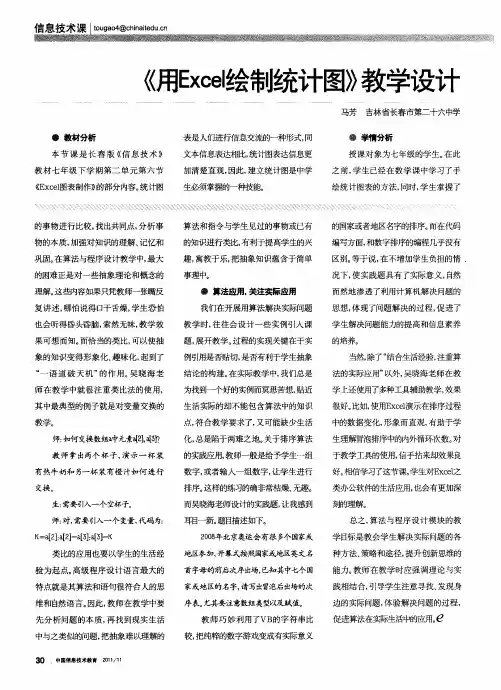
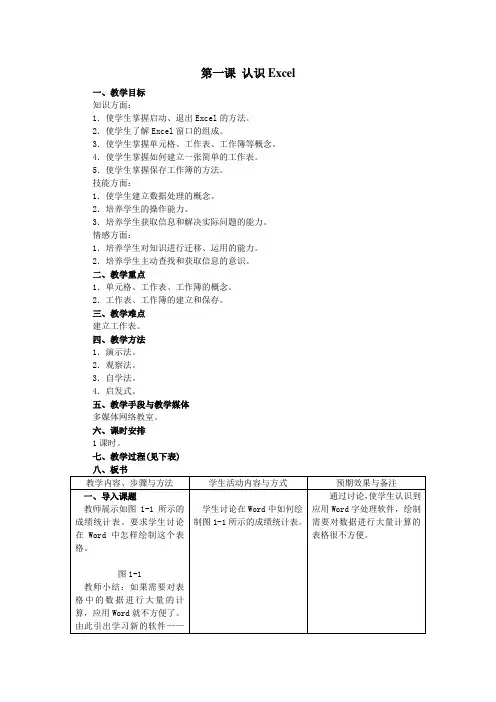
第一课认识Excel一、教学目标知识方面:1.使学生掌握启动、退出Excel的方法。
2.使学生了解Excel窗口的组成。
3.使学生掌握单元格、工作表、工作簿等概念。
4.使学生掌握如何建立一张简单的工作表。
5.使学生掌握保存工作簿的方法。
技能方面:1.使学生建立数据处理的概念。
2.培养学生的操作能力。
3.培养学生获取信息和解决实际问题的能力。
情感方面:1.培养学生对知识进行迁移、运用的能力。
2.培养学生主动查找和获取信息的意识。
二、教学重点1.单元格、工作表、工作簿的概念。
2.工作表、工作簿的建立和保存。
三、教学难点建立工作表。
四、教学方法1.演示法。
2.观察法。
3.自学法。
4.启发式。
五、教学手段与教学媒体多媒体网络教室。
六、课时安排1课时。
七、教学过程(见下表)续表八、板书第一课认识Excel一、启动Excel二、认识Excel窗口三、几个概念1.单元格2.工作表3.工作簿三者的关系:单元格组成工作表组成工作簿。
四、建立简单的工作表五、保存文件六、退出Excel第二课数据的输入、修改和计算一、教学目标知识方面:1.使学生掌握输入数值、文本、日期和时间的方法。
2.使学生掌握修改数据的方法。
3.使学生学会利用公式进行数据计算。
技能方面:使学生学会处理数据的基本方法。
情感方面:1.培养学生使用计算机进行数据处理的意识。
2.培养学生耐心、细致的工作态度。
二、教学重点1.输入数值、文本、日期和时间的方法。
2.修改数据的方法。
3.利用公式进行数据计算。
三、教学难点利用公式进行数据计算。
四、教学方法1.演示法。
2.观察法。
3.自学法。
4.实践法。
五、教学手段与教学媒体多媒体网络教室。
六、课时安排1课时。
七、教学过程(见下表)八、板书八、板书第二课数据的输入、修改和计算一、数据的输入1.输入数据的两种方法2.输入数值3.输入文本4.输入日期和时间二、修改数据三、利用公式计算1.公式的组成2.输入公式第三课自动填充功能一、教学目标知识方面:1.使学生掌握选定单元格的方法。
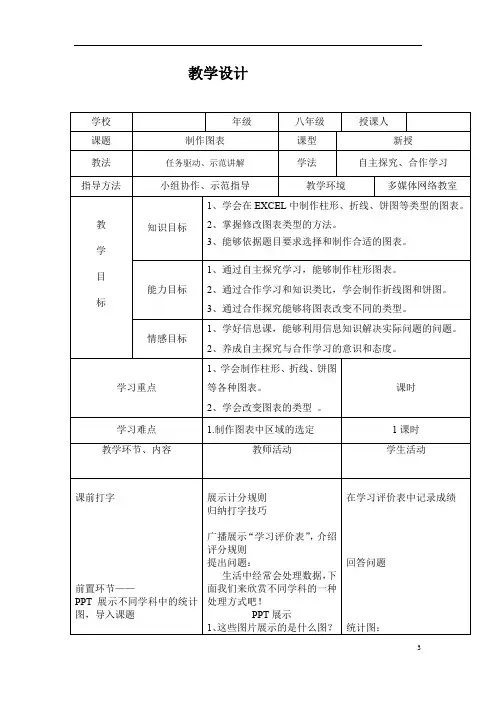
教学设计《用excel制作图表》学情分析《用excel制作图表》教学对象是八年级学生,经过前面几节课的学习,学生对excel 操作已经有了初步的了解,而且已经会用函数来解决复杂的数据问题,但是现实生活不光有数据,还要有图形的支撑,也就是借助于图表来反应实际问题,使问题的结果呈现更加形象直观,这才完美。
通过本节课的学习,使学生感受到图表处理数据的优点在于直观形象,对事物发展的规律和趋势一目了然,尤其是最后一个环节,需要每个学生参与并进行数据的搜集整理,然后加以分析,给出合理化的建议,从而提高解决问题的能力,本节课就是通过多种方式的合作学习探究,让学生融入生活并解决实际问题。
八年级学生已经具备发现问题、提出问题与解决问题的能力,对于数学中的统计图(图表)问题,学生已经在七年级学习过,但是利用信息技术知识解决问题,还是比较新颖的,因此学生学习本节课有着浓厚的兴趣,这也为学科整合提供了有力的条件。
本节课的学习把知识点进行分解,对于简单易懂的采用微视频学习,以满足不同层次学生的需要,学习吃累者可以反复回看微视频,进行某些知识点的模仿与加深记忆,而理解能力快的学生可以做一些延展题目,开拓视野,或者给学习吃力者适当的帮助,合作学习可以提高整体的学习水平。
《用excel制作图表》效果分析本节课以初中信息技术课程标准为基础,巧妙的与数学进行了学科整合,将学科知识与数学知识的统计图(即图表)融为一体,利用信息技术软件解决数学实际问题,同时使数学知识直观形象化。
学生对这种学习方式感觉新颖并产生了浓厚的学习兴趣,为学好本课知识提供了可能,课例选择与习题的编排符合学生的实际生活,使学生有如身临其境的感觉,用学识解决身边的事,实用性很强。
这节课采用多种教学方法,分别采用二人小组合作探究、四人小组合作探究和多人小组合作探究,鼓励学生自主探究与合作学习相结合来解决问题。
在课件制作上,采用微视频、幻灯片等多种方式,力求做到课件丰富多彩、图文并茂,能够吸引不同层次学生听课的兴趣。
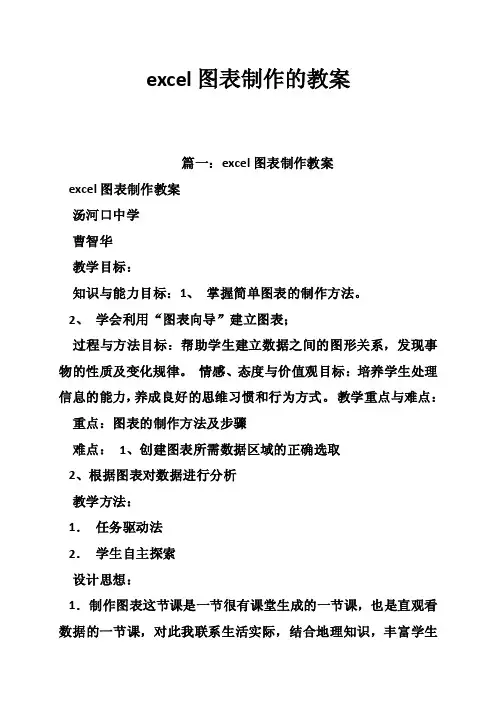
excel图表制作的教案篇一:excel图表制作教案excel图表制作教案汤河口中学曹智华教学目标:知识与能力目标:1、掌握简单图表的制作方法。
2、学会利用“图表向导”建立图表;过程与方法目标:帮助学生建立数据之间的图形关系,发现事物的性质及变化规律。
情感、态度与价值观目标:培养学生处理信息的能力,养成良好的思维习惯和行为方式。
教学重点与难点:重点:图表的制作方法及步骤难点:1、创建图表所需数据区域的正确选取2、根据图表对数据进行分析教学方法:1.任务驱动法2.学生自主探索设计思想:1.制作图表这节课是一节很有课堂生成的一节课,也是直观看数据的一节课,对此我联系生活实际,结合地理知识,丰富学生思维,同时也是学科之间的结合,其实知识在某种角度就是没有界限的,因此我把技术的学习融合与地理的数据分析,进而引发学生一些深层次的思考。
也在综合性学习上有一个小小的尝试和探索。
教学过程一、组织教学视频倒入《了解我们生活的地球》提出问题,地球是由什么组成?人口、环境、资源成了当今的影响人类的重要问题,让学生从心里树立正确的人生观。
为接下来的图表提供相应的数据来源。
二、地球水陆面积分析引出饼图制作1、观看地球表面的水陆数据进行简单分析2、任务一:利用“图表向导”制作图表并修饰完成例题1:地球海陆面积(面积单位:万平方千米),要求:制作一个饼形图3、教师指导完成饼形图表的制作教师演示三、世界人口变化分析引出柱形图制作1、教师讲解饼形、柱形图、折线图等的用途和意义。
2、分小组讨论世界人口应该选用哪种图表,为什么?(直观反映数据量的多少)3、小组总结制作图表的一般过程。
步骤方法:选择图表的相应区域,插入——图表1)选择图表类型2)找准图表源数据3)补全图表选项4)确定图表位置四、分析一天的气温变化表制作合适的图表折线图的制作1、教师和同学们一起分析一天变化的数据,让同学选择合适的图表说出原因2、小组自己完成图标制作五、千锤百炼完成课后练习习题1和习题2的制作1、教师巡视个别指导。
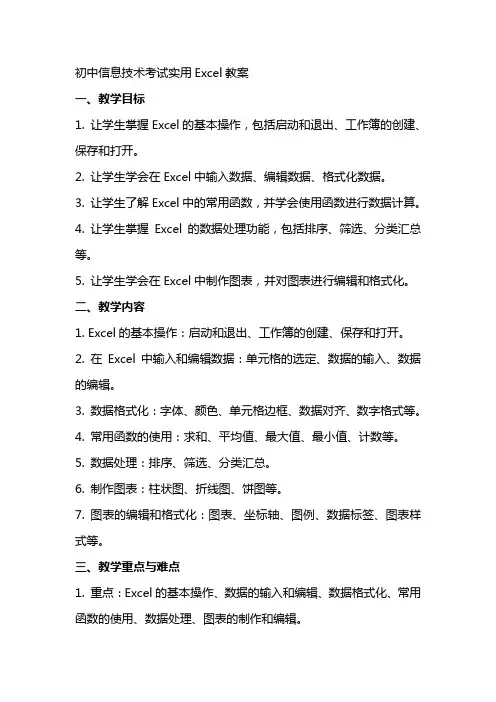
初中信息技术考试实用Excel教案一、教学目标1. 让学生掌握Excel的基本操作,包括启动和退出、工作簿的创建、保存和打开。
2. 让学生学会在Excel中输入数据、编辑数据、格式化数据。
3. 让学生了解Excel中的常用函数,并学会使用函数进行数据计算。
4. 让学生掌握Excel的数据处理功能,包括排序、筛选、分类汇总等。
5. 让学生学会在Excel中制作图表,并对图表进行编辑和格式化。
二、教学内容1. Excel的基本操作:启动和退出、工作簿的创建、保存和打开。
2. 在Excel中输入和编辑数据:单元格的选定、数据的输入、数据的编辑。
3. 数据格式化:字体、颜色、单元格边框、数据对齐、数字格式等。
4. 常用函数的使用:求和、平均值、最大值、最小值、计数等。
5. 数据处理:排序、筛选、分类汇总。
6. 制作图表:柱状图、折线图、饼图等。
7. 图表的编辑和格式化:图表、坐标轴、图例、数据标签、图表样式等。
三、教学重点与难点1. 重点:Excel的基本操作、数据的输入和编辑、数据格式化、常用函数的使用、数据处理、图表的制作和编辑。
2. 难点:常用函数的运用、数据处理功能、图表的制作和编辑。
四、教学方法1. 采用“任务驱动”教学法,让学生在完成实际任务的过程中掌握Excel的操作方法和技巧。
2. 运用“案例教学”法,通过分析典型案例,使学生更好地理解和运用Excel的功能。
3. 采用“分组合作”教学法,培养学生团队协作能力和解决问题的能力。
五、教学步骤1. 导入:介绍Excel的基本功能和应用场景,激发学生的学习兴趣。
2. 讲解和演示:讲解和演示Excel的基本操作、数据的输入和编辑、数据格式化、常用函数的使用、数据处理、图表的制作和编辑。
3. 实践练习:布置实践任务,让学生在实际操作中掌握Excel的操作方法和技巧。
4. 案例分析:分析典型案例,使学生更好地理解和运用Excel的功能。
5. 分组合作:让学生分组完成实际任务,培养团队协作能力和解决问题的能力。
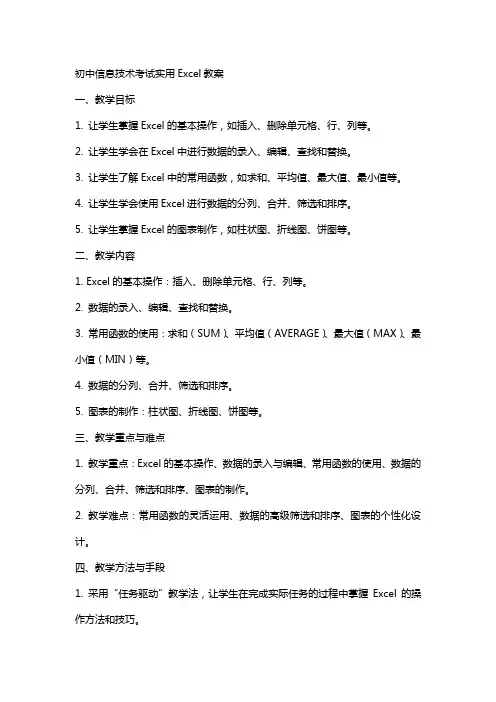
初中信息技术考试实用Excel教案一、教学目标1. 让学生掌握Excel的基本操作,如插入、删除单元格、行、列等。
2. 让学生学会在Excel中进行数据的录入、编辑、查找和替换。
3. 让学生了解Excel中的常用函数,如求和、平均值、最大值、最小值等。
4. 让学生学会使用Excel进行数据的分列、合并、筛选和排序。
5. 让学生掌握Excel的图表制作,如柱状图、折线图、饼图等。
二、教学内容1. Excel的基本操作:插入、删除单元格、行、列等。
2. 数据的录入、编辑、查找和替换。
3. 常用函数的使用:求和(SUM)、平均值(AVERAGE)、最大值(MAX)、最小值(MIN)等。
4. 数据的分列、合并、筛选和排序。
5. 图表的制作:柱状图、折线图、饼图等。
三、教学重点与难点1. 教学重点:Excel的基本操作、数据的录入与编辑、常用函数的使用、数据的分列、合并、筛选和排序、图表的制作。
2. 教学难点:常用函数的灵活运用、数据的高级筛选和排序、图表的个性化设计。
四、教学方法与手段1. 采用“任务驱动”教学法,让学生在完成实际任务的过程中掌握Excel的操作方法和技巧。
2. 利用多媒体教学手段,如课件、视频等,直观地展示Excel的操作步骤和技巧。
3. 开展小组合作学习,让学生在讨论和交流中共同提高。
五、教学过程1. 导入:简要介绍Excel的作用和应用领域,激发学生的学习兴趣。
2. 讲解与演示:讲解Excel的基本操作,演示数据的录入、编辑、查找和替换,常用函数的使用,数据的分列、合并、筛选和排序,图表的制作等。
3. 实践操作:让学生动手操作,完成实际任务,巩固所学知识。
4. 课堂练习:布置相关练习题,让学生独立完成,检查学习效果。
六、教学评估1. 课堂练习:通过实时观察学生的练习过程,评估学生对Excel基本操作的掌握情况。
2. 课后作业:布置相关作业,要求学生独立完成,评估学生对课堂所学知识的理解和应用能力。
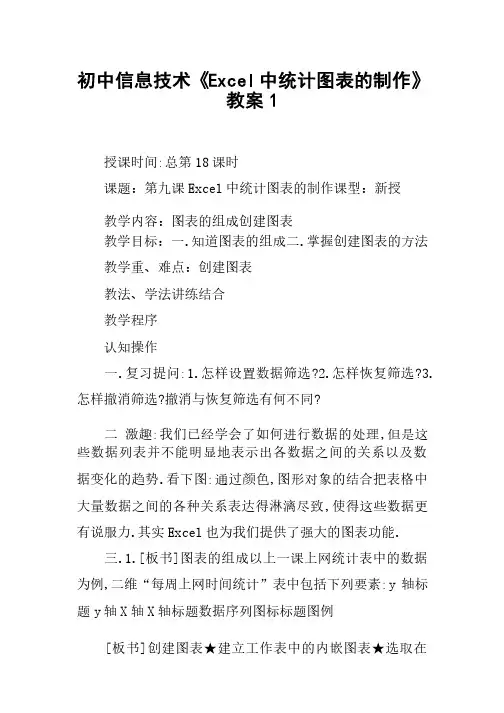
初中信息技术《Excel 中统计图表的制作》教案1授课时间授课时间::总第18课时课时课题:第九课Excel 中统计图表的制作课型:新授中统计图表的制作课型:新授 教学内容:图表的组成创建图表教学内容:图表的组成创建图表教学目标:一教学目标:一..知道图表的组成二知道图表的组成二..掌握创建图表的方法掌握创建图表的方法 教学重、难点:创建图表教学重、难点:创建图表教法、学法讲练结合教法、学法讲练结合教学程序教学程序认知操作认知操作一.复习提问复习提问:1.:1.:1.怎样设置数据筛选怎样设置数据筛选怎样设置数据筛选?2.?2.?2.怎样恢复筛选怎样恢复筛选怎样恢复筛选?3.?3.怎样撤消筛选怎样撤消筛选??撤消与恢复筛选有何不同撤消与恢复筛选有何不同? ?二激趣激趣::我们已经学会了如何进行数据的处理我们已经学会了如何进行数据的处理,,但是这些数据列表并不能明显地表示出各数据之间的关系以及数据变化的趋势据变化的趋势..看下图看下图::通过颜色通过颜色,,图形对象的结合把表格中大量数据之间的各种关系表达得淋漓尽致大量数据之间的各种关系表达得淋漓尽致,,使得这些数据更有说服力有说服力..其实Excel 也为我们提供了强大的图表功能也为我们提供了强大的图表功能. . 三.1.[.1.[板书板书板书]]图表的组成以上一课上网统计表中的数据为例为例,,二维“每周上网时间统计”表中包括下列要素二维“每周上网时间统计”表中包括下列要素:y :y 轴标题y 轴X 轴X 轴标题数据序列图标标题图例轴标题数据序列图标标题图例 [板书板书]]创建图表★建立工作表中的内嵌图表★选取在图表中需要用到的数据★用鼠标单击“图表向导”按钮★按照“图表向导”的指导按照“图表向导”的指导,,完成图表完成图表..★在“图标类型”中选择所需的图表类型择所需的图表类型,,如“柱形图”如“柱形图”,,然后在“子图表类型”中选择种选择种,,然后单击“下一步”.★在“数据区”标签项下的“数据区域”中显示出已经选定的数据范围据区域”中显示出已经选定的数据范围..可以重新圈定所需范围范围..★系列可以产生在行或列,在这里我们选择行在这里我们选择行,,单击“下一步”按钮按钮..★在“标题”签项下输入各类标题签项下输入各类标题,,单击“下一步”按钮一步”按钮..★选择生成的图表的存放位置★选择生成的图表的存放位置..★如果你要将图表与数据分别放在不同的工作表中表与数据分别放在不同的工作表中,,就要选择“新工作表”在这里我们选择“嵌入工作表”在这里我们选择“嵌入工作表”,,单击“完成”按钮单击“完成”按钮. . 四.小结小结::创建图表创建图表,,使数据关系更明确使数据关系更明确. .学生练习:一学生练习:一..开机二开机二..入网三入网三..启动Excel 电子表格程序,打开“信息小组上网时间统计表”文件选取单元格c4:j9将所选数据区域变成一种嵌入在工作表中柱形图将所选数据区域变成一种嵌入在工作表中柱形图..四.保存退出关机退出关机教学后记:要引导学生看懂图表教学后记:要引导学生看懂图表,,知其表达含义知其表达含义! !。
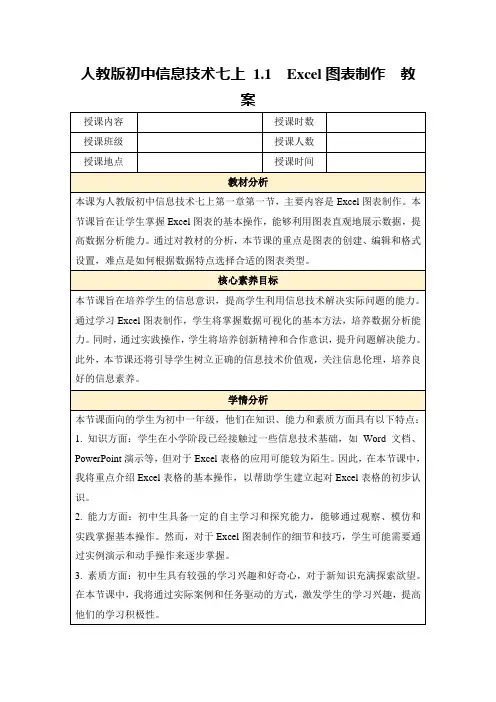
用Excel绘制统计图一、教学内容分析本节内容是长春版信息技术教材七年级下学期第二单元第六节Excel图表制作的部分。
从本单元来看,统计图表是人们进行信息交流的一种形式,同文本信息表达相比,统计图对信息表达更加的清楚直观。
因此,建立统计图是中学生必须要掌握的一种技能。
本节课主要是让学生掌握利用图表向导制作统计图的基本方法;知道几种常用图表的特点;学会利用图表进行简单数据分析;培养学生分析问题的能力。
二、学习对象分析本节内容的教授对象为七年级的学生,在此之前,学生在数学课中已经学习了手绘统计图表的方法,同时,学生掌握了Excel的基本操作,这节课是在此基础上进一步学习掌握运用“图表向导”制作统计图,并理解利用图表进行问题分析的作用和意义。
三、教学目标知识与技能1.能够运用“图表向导”制作统计图;2.能够根据实际需要在柱形图、饼图、折线图中选择合适的图表类型;3.能够根据图表进行简单的数据分析。
过程与方法1.通过学习利用图表向导,能熟练的创建柱形图、饼图、折线图,并能对图表进行恰当的编辑。
2.通过比较不同图表类型的用途及特点、体验使用图表表达数据的过程、理解用图表显示分析结果的优势,培养学生能够运用统计图表进行表示、分析及表达数据的能力。
情感态度与价值观1.通过“上海世博会”的相关数据为学习素材培养学生的民族自豪感;2.通过统计图的学习,体会用电子表格工具绘制的优越性,加深为科技进步努力学习的意识;3.设计循序渐进的问题,让学生通过尝试去解决,使学生逐渐增加成就感与自信心,从而增强学生自主探究学习的勇气和意识。
四、重难点分析教学重点:1.利用Excel图表向导建立统计图;2.能根据统计表的特点及问题的重点来选择合适的图表类型。
教学难点:1.图表源数据的选择2.图表类型的选择;同学们比较一下这两种统计图各有什么优点?统计图类型很多,我们要分清各类统计图的特点才能让它们更好的应用。
我们来一起分析一下。
折线图在最开始的学习中我们已经看到了,折线统计图便于我们做趋势和预测。
《EXCEL图表的制作》教学设计摘要:培养学生信息技术素养是初中信息技术课程的教学目标,在电子表格图表的学习与制作中,把与学生的生活、学习、社会密切相关的知识做为初中信息技术课程的教学素材,并把数学图表、信息技术、信息技术与学科整合做为《EXCEL图表制作》教学的三大支架,贯穿于整个教学之中,是本教学的一大特色和创新。
学以致用,提升学生信息素养和能力,让我们初中信息技术的课程根深而叶更茂。
关键词:EXCEL;EXCEL图表制作;教学设计中图分类号:G434 文献标识码:A 文章编号:1671-7503(2014)09-0062-03一、设计意图图表统计,随处可见,数学学科更是册册彰显;吉林省编《信息技术》八年级(下)第一章第七节《创建数据图表》也专设此课。
由此可见,图表在我们现实生活中制作与统计的普遍性和重要性。
以往制作图表常常用手绘、粘贴等方法,费时费力又不十分精确,而电子表格恰好是绘制精美统计图表的最好利器。
为此,笔者将八年级数学下“数据统计”与信息技术“Excel图表的制作”进行整合,这是学习数据统计与现代信息技术工具的有机结合,是未来普及应用的趋势。
通过本节活动,一定能使学生更好地理解、掌握、学习制作电子图表的方法和意义。
二、教学分析(一)教学内容分析本课是在学生掌握了电子表格的输入、编辑和数据表格处理之后引入的,图表数据来源于生活中的数学统计,火灾与防火数据类型较多,便于学生学习用电子表格创建图表进行统计。
如何创建图表将是这节课的主要内容。
Excel提供了“用图表向导制作图表”,其主要有以下几个方面(步骤):(1)数据源的有效选取;(2)数据类型的选择;(3)图表选项的设置;(4)图表位置(图表的放置及图表美观性的设置)等。
图表的建立,类型的选择与修改等都要引导学生从实际数据和统计任务的需求出发,学会从各种任务需求中寻找图表工具,寻求解决问题的办法或策略,从而实现利用“Excel电子表格图表工具更直观地呈现数据,说明问题,表达意图,以便培养学生运用信息技术,解决处理实际数据的能力与素养。
Excel数据图表与分析教学设计(初中信息技术)设计思想』一、教材情况分析数据图表与分析》是《初中信息技术(上册)》(江苏科学技术出版社)第4章《数据统计与分析》第4节内容,主要完成《江苏省义务教育信息技术课程指导纲要(试行)》中提出的“信息的加工与创作”部分第四点数据加工与管理:能应用电子数表进行数据统计、处理与直观表达。
图表的应用在日常生产、生活中比较普遍,在以信息和技术为基础的现代社会里,人们更需要根据大量的数据做出合理的决策。
初中生要在学会用利用图表表述某一方面的问题,并能从不同角度分析、比较图表数据,用恰当的图表直观地表达出自己对数据分析的结论和想法,养成用可靠的数据进行交流的惯。
二、学生情况分析本节是《数据与统计分析》一章的最后一节,教学对象是初中七年级学生,数据图表与分析学生以前在数学课上已接触过,分析的也比较具体,本节课主要要让学生从信息技术的角度来加以研究,把原来手工会做的数据与统计分析用现代化的计算工具(计算机)来加以处理。
同时学生已掌握了Excel的基本操作方法,学会了从多种渠道收集数据,规划电子表格,数据的处理与统计等内容,整体上对电子表格有了比较多的认识,我们可以结合起来,在学生原有经验的基础上加以研究,效果会更好。
教学方针』知识与能力目标:1)了解数据描述的多样性;2)知道图表的常见类型和制作图表的一般步骤;3)闇练把握利用图表向导创建图表的操作;4)能说出图表的常用编辑办法;5)领悟图表与产生该图表的工作表数据之间的关系。
过程和方法目标:1)通过文字、表格、图标的对比,学生能了解数据描述的多样性,理解建立图表的意义;2)通过具体实例的制作,学会根据所要反映的数据情况选择适当的图标类型来说明问题;(3)通过研究利用图表向导创建图表的方法能熟练的创建图表,并能对图表进行恰当的编辑。
情感态度与价值观:1)以“奥运会的金牌数”为研究素材,激起学生的爱国情趣;2)探究制作图表,体验作品制作成功的喜悦感,拉近Excel和学生研究生活的距离,激起研究兴趣;3)养成自主研究、互相协作的良好研究惯。
《用Excel制作统计图表》教学设计《用Excel制作统计图表》教学设计一、教学目标 知识与技能: 1.理解常见的3种图表类型的作用及特点; 2.掌握在Excel中运用“图表向导”制作图表的方法; 3.理解Excel工作表中的数据与图表之间的关系; 4.能够根据实际需要在柱形图、饼图、折线图中选择合适的图表类型; 5.学会根据图表进行简单的数据分析,表述自己的观点。
情感态度与价值观: 1.通过对学生进行探究学习和分析问题能力的培养,鼓励学生大胆实践与创新的勇气;逐渐形成在社会活动中积极主动地学习和使用信息技术的意识;形成良好的信息活动态度。
2.通过对“世界能源”问题的探讨,各小组分别从不同的视角围绕这一问题进行信息收集、数据处理、汇报发言等活动,激发学生关注热点问题、关爱大自然的热情,逐渐形成“节约能源,保护大自然从我做起”这一主题的价值取向。
二、教学重点 1.利用Excel图表向导建立图表; 2.能根据数据表的特点及问题的重点来选择合适的图表类型。
三、教学难点 1.图表类型的选择; 2.根据图表进行简单的数据分析,合理表述自己的观点。
四、教学过程 教学环节计划时间 教师活动 学生活动 媒体一、新课导入 根据信息制作表格 电子表格优越性 同学们肯定都清楚最近的钓鱼岛事件,为什么其他国家想要占领钓鱼岛?除了扩张领土,钓鱼岛本身有什么吸引力? 钓鱼岛有丰富的能源资源,其中包含大家熟悉的石油,石油对于国家的发展是非常重要的,这节课,我们就围绕石油等等的能源来进行探索。
完整版)初中信息技术八年级Excel电子表格教案信息技术学教案课题:Exce电子表格的启动、编辑、保存工作主备(集体备课):2014—2015学年下学期课时:1课时辅备(个人备课):教学目标:1.掌握Excel的启动、保存方法。
2.让学生了解Excel窗口的组成。
3.掌握电子表格中工作表、单元格、工作簿的概念。
4.掌握常用的修改和修饰工作表的方法。
教学重点:1.工作表、单元格、工作簿的概念。
2.修饰工作表的操作方法。
3.工作表的打开、保存、关闭方法。
教学难点:工作表的建立和修饰。
教学方法:演示法、观察法、自学法、启发法。
一、导入课题:教师展示八年级下学期期末成绩统计表,要求学生讨论在Word中如何绘制这个表格。
教师指出,如果需要对表格中的数据进行大量计算,应用Word不方便,因此需要研究新的软件——Excel电子表格软件。
二、新课:1.启动Excel教师介绍:Excel和Word一样,是___ Office家族的成员,启动方法与Word相同。
教师要求学生自己尝试启动Excel。
2.认识Excel窗口教师提出要求:观察Excel窗口与Word窗口有哪些相同之处和不同之处。
结合Excel窗口,教师介绍单元格、行号、列号、名称栏、编辑栏以及工作表标签等。
3.几个概念教师展示含有多张工作表的工作簿。
结合此工作簿介绍单元格、工作表、工作簿等概念。
重点强调每一个单元格的地址,让学生能说出任何一个单元格的地址。
教师提问:单元格、工作表、工作簿三者是什么关系?教师要求学生找出表中共有多少行多少列。
一张工作表最多可有256列,最多可有行。
4.打开一个工作簿文件。
教师要求学生打开桌面上的“10月份借书情况一览表”,观察里面的工作表。
不仅有数据,还显示一张统计图表(柱状图、折线图、饼图等)。
5.修改工作表。
学生插入一个空行,在数理化类和政经类两行之间插入一个空行,并输入“计算机类107”。
修改B9单元格的地址:385改为285.6.修饰工作表。
初中信息技术《Excel中统计图表的制作》
教案1
授课时间:总第18课时
课题:第九课Excel中统计图表的制作课型:新授
教学内容:图表的组成创建图表
教学目标:一.知道图表的组成二.掌握创建图表的方法教学重、难点:创建图表
教法、学法讲练结合
教学程序
认知操作
一.复习提问:1.怎样设置数据筛选?2.怎样恢复筛选?3.怎样撤消筛选?撤消与恢复筛选有何不同?
二.激趣:我们已经学会了如何进行数据的处理,但是这些数据列表并不能明显地表示出各数据之间的关系以及数据变化的趋势.看下图:通过颜色,图形对象的结合把表格中大量数据之间的各种关系表达得淋漓尽致,使得这些数据更有说服力.其实Excel也为我们提供了强大的图表功能.
三.1.[板书]图表的组成以上一课上网统计表中的数据为例,二维“每周上网时间统计”表中包括下列要素:y轴标题y轴X轴X轴标题数据序列图标标题图例
[板书]创建图表★建立工作表中的内嵌图表★选取在
图表中需要用到的数据.★用鼠标单击“图表向导”按钮.★按照“图表向导”的指导,完成图表.★在“图标类型”中选择所需的图表类型,如“柱形图”,然后在“子图表类型”中选择种,然后单击“下一步”.★在“数据区”标签项下的“数据区域”中显示出已经选定的数据范围.可以重新圈定所需范围.★系列可以产生在行或列,在这里我们选择行,单击“下一步”按钮.★在“标题”签项下输入各类标题,单击“下一步”按钮.★选择生成的图表的存放位置.★如果你要将图表与数据分别放在不同的工作表中,就要选择“新工作表”.在这里我们选择“嵌入工作表”,单击“完成”按钮.
四.小结:创建图表,使数据关系更明确.
学生练习:一.开机二.入网三.启动Excel电子表格程序,打开“信息小组上网时间统计表”文件选取单元格c4:j9将所选数据区域变成一种嵌入在工作表中柱形图.四.保存退出关机
教学后记:要引导学生看懂图表,知其表达含义!。